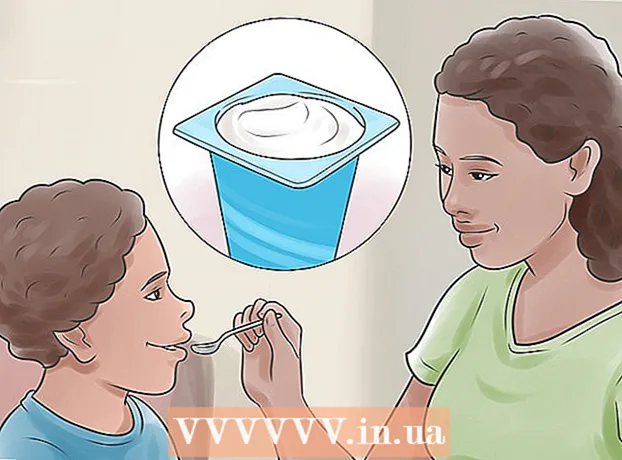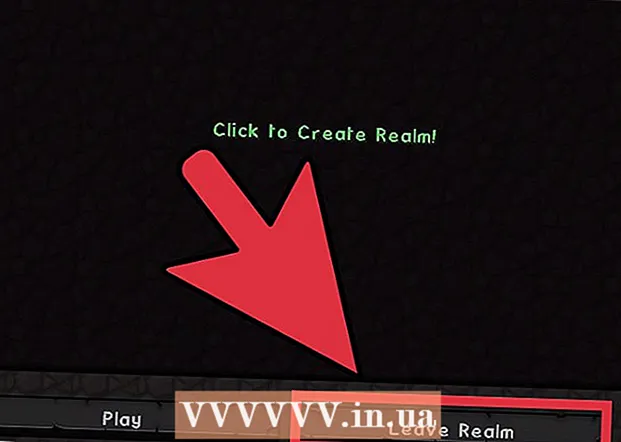Avtor:
Joan Hall
Datum Ustvarjanja:
2 Februarjem 2021
Datum Posodobitve:
1 Julij. 2024
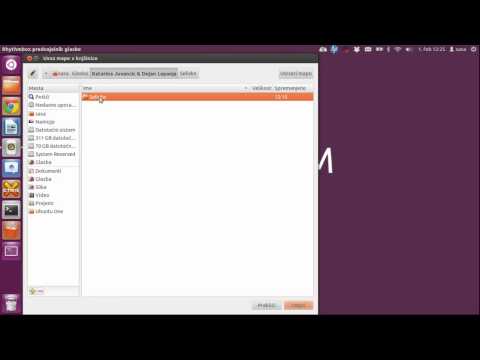
Vsebina
- Koraki
- Metoda 1 od 3: Uporaba iTunes z iPodom ali drugimi napravami
- Metoda 2 od 3: Uporaba Windows Media Playerja v sistemu Windows Vista / 7 / 8.1
- Metoda 3 od 3: Ročno kopiranje zvočnih datotek (Windows)
- Nasveti
Predvajalniki MP3 vam omogočajo poslušanje glasbe kjer koli. Kopiranje glasbe iz računalnika na iPod, Sandisk, Coby ali kateri koli drug predvajalnik je precej preprosto. Nekateri igralci imajo svojo programsko opremo, drugi pa se zanašajo na programe, ki jih je mogoče namestiti v računalnik. IPod deluje samo z iTunes, vendar imajo drugi predvajalniki MP3 manj omejitev.
Koraki
Metoda 1 od 3: Uporaba iTunes z iPodom ali drugimi napravami
 1 Namestite iTunes. iTunes je vgrajen v Mac OS, uporabniki sistema Windows pa ga morajo prenesti in namestiti na naslovu http://www.apple.com/en/itunes/download/.
1 Namestite iTunes. iTunes je vgrajen v Mac OS, uporabniki sistema Windows pa ga morajo prenesti in namestiti na naslovu http://www.apple.com/en/itunes/download/. - Kliknite "Prenesi", da prenesete namestitveno datoteko. Ko se namestitvena datoteka konča s prenosom, jo zaženite in sledite navodilom na zaslonu.
- Če uporabljate Internet Explorer in imate težave s prenosom iTunes, boste morda morali nastaviti blokator pojavnih oken. V Internet Explorerju kliknite »Internetne možnosti« - »Zasebnost«. Pod možnostjo Blokiranje pojavnih oken kliknite Možnosti in v meniju Raven blokiranja izberite Medij.
 2 V knjižnico iTunes dodajte želene zvočne datoteke. Ko prvič zaženete iTunes, bo samodejno našel vaše glasbene datoteke in jih dodal v svojo knjižnico. Če imate v svojem računalniku nove pesmi od prvega zagona programa iTunes ali če želenih datotek ni v vaši knjižnici, težavo rešite na enega od naslednjih načinov:
2 V knjižnico iTunes dodajte želene zvočne datoteke. Ko prvič zaženete iTunes, bo samodejno našel vaše glasbene datoteke in jih dodal v svojo knjižnico. Če imate v svojem računalniku nove pesmi od prvega zagona programa iTunes ali če želenih datotek ni v vaši knjižnici, težavo rešite na enega od naslednjih načinov: - Povlecite mapo v iTunes. V operacijskem sistemu Mac OS odprite Finder, kliknite Glasba in povlecite želene mape v knjižnico iTunes. V sistemu Windows kliknite Zmagaj+EČe želite odpreti File Explorer, poiščite svojo zvočno mapo in jo povlecite v knjižnico iTunes.
- Druga možnost (velja za kateri koli operacijski sistem): odprite meni Datoteka in kliknite Dodaj v knjižnico. Izberite želene mape in kliknite V redu.
- Če ne veste, kje so shranjene vaše glasbene datoteke (v sistemu Windows), kliknite Zmagaj+F.odpreti iskalno polje. V iskalno vrstico vnesite *. Mp3 (ali .ogg, .flac, .mp4 itd.) In kliknite ↵ Vnesite... Nato z desno tipko miške kliknite eno od najdenih datotek in v meniju izberite "Lastnosti". Pot do datoteke bo prikazana v vrstici "Lokacija".
 3 Predvajalnik MP3 povežite z računalnikom. To storite s kablom USB, ki ste ga dobili z napravo. Če je predvajalnik prvič povezan z računalnikom, bo operacijski sistem samodejno namestil gonilnike.
3 Predvajalnik MP3 povežite z računalnikom. To storite s kablom USB, ki ste ga dobili z napravo. Če je predvajalnik prvič povezan z računalnikom, bo operacijski sistem samodejno namestil gonilnike.  4 Poiščite MP3 predvajalnik v iTunes. Če je vaš predvajalnik MP3 združljiv z iTunes, se bo samodejno prikazal v oknu iTunes. Če naletite na težave, posodobite iTunes na najnovejšo različico.
4 Poiščite MP3 predvajalnik v iTunes. Če je vaš predvajalnik MP3 združljiv z iTunes, se bo samodejno prikazal v oknu iTunes. Če naletite na težave, posodobite iTunes na najnovejšo različico. - V iTunes 10 in starejših se naprava prikaže v meniju Naprave (na levi strani zaslona). Pojavil se bo pod imenom proizvajalca predvajalnika MP3 (na primer "Sony MP3") ali pod uporabniškim imenom (na primer "Boris iPod").
- V iTunes 11 se v zgornjem desnem kotu okna (poleg povezave do trgovine iTunes Store) pojavi ikona. Ikona bo videti kot MP3 predvajalnik; ime igralca bo prikazano pod ikono.
- V iTunes 12 v zgornjem levem kotu okna kliknite ikono predvajalnika MP3.
 5 Zvočne datoteke povlecite in spustite iz knjižnice v predvajalnik MP3. Sestavke lahko povlečete eno za drugo ali več hkrati.
5 Zvočne datoteke povlecite in spustite iz knjižnice v predvajalnik MP3. Sestavke lahko povlečete eno za drugo ali več hkrati. - Če datotek ne morete povleči v napravo, dvokliknite njeno ikono in v levem podoknu izberite Povzetek. V meniju, ki se odpre, kliknite »Možnosti« in potrdite polje poleg možnosti »Ročno upravljajte glasbo in video«.
- Če težave ne odpravite, poskusite odklopiti in nato znova priključiti predvajalnik MP3. Če to ne deluje, znova zaženite iTunes.
 6 Napravo odklopite od računalnika. V oknu iTunes označite napravo in kliknite Cmd+E (v sistemu Mac OS) oz Ctrl+E (v sistemu Windows). Zdaj odklopite napravo iz računalnika.
6 Napravo odklopite od računalnika. V oknu iTunes označite napravo in kliknite Cmd+E (v sistemu Mac OS) oz Ctrl+E (v sistemu Windows). Zdaj odklopite napravo iz računalnika.  7 Predvajalnik MP3 bo iskal nove datoteke. Ta postopek se bo samodejno zagnal po odklopu naprave od računalnika. Če v meniju Glasba ni novih datotek, znova zaženite napravo, da začnete optično branje.
7 Predvajalnik MP3 bo iskal nove datoteke. Ta postopek se bo samodejno zagnal po odklopu naprave od računalnika. Če v meniju Glasba ni novih datotek, znova zaženite napravo, da začnete optično branje.
Metoda 2 od 3: Uporaba Windows Media Playerja v sistemu Windows Vista / 7 / 8.1
 1 Odprite Windows Media Player. Ta metoda ne deluje z iPod -i, verjetno pa bo delovala z večino drugih predvajalnikov MP3. Kliknite »Začni« in v iskalni izraz vnesite medij. V rezultatih iskanja kliknite Windows Media Player, da zaženete ta program.
1 Odprite Windows Media Player. Ta metoda ne deluje z iPod -i, verjetno pa bo delovala z večino drugih predvajalnikov MP3. Kliknite »Začni« in v iskalni izraz vnesite medij. V rezultatih iskanja kliknite Windows Media Player, da zaženete ta program.  2 Dodajte zvočne datoteke v knjižnico Media Playerja. Če niste uporabljali programa Media Player, dodajte glasbene datoteke v knjižnico tega programa.
2 Dodajte zvočne datoteke v knjižnico Media Playerja. Če niste uporabljali programa Media Player, dodajte glasbene datoteke v knjižnico tega programa. - Kliknite Organiziraj - Upravljanje knjižnic - Glasba.
- V pogovornem oknu Lokacija glasbe izberite mapo, v kateri so shranjene zvočne datoteke, in kliknite Dodaj mapo, da jo dodate v Media Player.
- Če ne veste, kje so shranjene vaše glasbene datoteke (v sistemu Windows), kliknite Zmagaj+F.odpreti iskalno polje. V iskalno vrstico vnesite *. Mp3 in kliknite ↵ Vnesite... Nato z desno tipko miške kliknite eno od najdenih datotek in v meniju izberite "Lastnosti". Pot do datoteke bo prikazana v vrstici "Lokacija".
 3 Predvajalnik MP3 povežite z računalnikom. To storite s kablom USB, ki ste ga dobili z napravo. Če je predvajalnik prvič povezan z računalnikom, bo operacijski sistem samodejno namestil gonilnike. Če je vašemu MP3 predvajalniku priložen CD ali navodila za namestitev gonilnikov, sledite navodilom proizvajalca (razlikujejo se glede na model).
3 Predvajalnik MP3 povežite z računalnikom. To storite s kablom USB, ki ste ga dobili z napravo. Če je predvajalnik prvič povezan z računalnikom, bo operacijski sistem samodejno namestil gonilnike. Če je vašemu MP3 predvajalniku priložen CD ali navodila za namestitev gonilnikov, sledite navodilom proizvajalca (razlikujejo se glede na model).  4 Izberite način sinhronizacije. Če predvajalnik MP3 prvič povežete z računalnikom, v katerem je nameščen Windows Media Player, bo naprava sinhronizirala, kot se mu zdi primerno.
4 Izberite način sinhronizacije. Če predvajalnik MP3 prvič povežete z računalnikom, v katerem je nameščen Windows Media Player, bo naprava sinhronizirala, kot se mu zdi primerno. - Samodejna sinhronizacija bo izbrana, če ima vaš predvajalnik MP3 več kot 4 GB prostora za shranjevanje, kar pomeni, da bo ustrezal celotni knjižnici. Če se odločite za samodejno sinhronizacijo, se bo naprava samodejno sinhronizirala s knjižnico programa Windows Media Player vsakič, ko se povežete z računalnikom.
- Ročna sinhronizacija bo izbrana, če ima vaš predvajalnik MP3 manj kot 4 GB prostora za shranjevanje, kar pomeni, da ne bo ustrezal celotni knjižnici.
- Za preklapljanje med načini sinhronizacije:
- V zgornjem desnem kotu okna Media Player kliknite Preklopi v knjižnico. Kliknite zavihek Sinhronizacija in nato Možnosti sinhronizacije (gumb s kljukico).
- Kliknite »Nastavitve sinhronizacije« in poiščite razdelek »Nastavitve naprave«. Če želite preklopiti na ročno sinhronizacijo, počistite polje »Samodejno sinhroniziraj to napravo« ali potrdite to možnost, če želite omogočiti samodejno sinhronizacijo.
 5 Kliknite zavihek Sinhronizacija, da začnete kopirati zvočne datoteke v predvajalnik MP3. Predvajalnik MP3 se prikaže na vrhu tega zavihka pod imenom »Moja naprava« (ali podobno). Označite želene glasbene datoteke in jih povlecite v predvajalnik MP3.
5 Kliknite zavihek Sinhronizacija, da začnete kopirati zvočne datoteke v predvajalnik MP3. Predvajalnik MP3 se prikaže na vrhu tega zavihka pod imenom »Moja naprava« (ali podobno). Označite želene glasbene datoteke in jih povlecite v predvajalnik MP3. - Če je izbrana samodejna sinhronizacija, vam ni treba brati več, ker se bodo zvočne datoteke samodejno sinhronizirale.
 6 Ko končate s kopiranjem datotek, predvajalnik MP3 varno odklopite. Če želite to narediti, v sistemski vrstici (v spodnjem desnem kotu zaslona, poleg ure) kliknite ikono »Naprava USB« in v meniju izberite »Varno odstranjevanje strojne opreme«.
6 Ko končate s kopiranjem datotek, predvajalnik MP3 varno odklopite. Če želite to narediti, v sistemski vrstici (v spodnjem desnem kotu zaslona, poleg ure) kliknite ikono »Naprava USB« in v meniju izberite »Varno odstranjevanje strojne opreme«.  7 Predvajalnik MP3 bo iskal nove datoteke. Ta postopek se bo samodejno zagnal po odklopu naprave od računalnika.Če v meniju Glasba ni novih datotek, znova zaženite napravo, da začnete optično branje.
7 Predvajalnik MP3 bo iskal nove datoteke. Ta postopek se bo samodejno zagnal po odklopu naprave od računalnika.Če v meniju Glasba ni novih datotek, znova zaženite napravo, da začnete optično branje.
Metoda 3 od 3: Ročno kopiranje zvočnih datotek (Windows)
 1 Predvajalnik MP3 povežite z računalnikom. To storite s kablom USB, ki ste ga dobili z napravo. Če je predvajalnik prvič povezan z računalnikom, bo operacijski sistem samodejno namestil gonilnike. Če je vašemu MP3 predvajalniku priložen CD ali navodila za namestitev gonilnikov, sledite navodilom proizvajalca (razlikujejo se glede na model).
1 Predvajalnik MP3 povežite z računalnikom. To storite s kablom USB, ki ste ga dobili z napravo. Če je predvajalnik prvič povezan z računalnikom, bo operacijski sistem samodejno namestil gonilnike. Če je vašemu MP3 predvajalniku priložen CD ali navodila za namestitev gonilnikov, sledite navodilom proizvajalca (razlikujejo se glede na model).  2 V računalniku poiščite mapo, v kateri so shranjene zvočne datoteke. V kateri koli različici sistema Windows kliknite Zmagaj+Eda odprete File Explorer in poiščete svojo glasbeno mapo.
2 V računalniku poiščite mapo, v kateri so shranjene zvočne datoteke. V kateri koli različici sistema Windows kliknite Zmagaj+Eda odprete File Explorer in poiščete svojo glasbeno mapo. - Če ne veste, kje so shranjene glasbene datoteke, kliknite Zmagaj+F.odpreti iskalno polje. V iskalno vrstico vnesite *. Mp3 (ali .ogg, .flac, .mp4 itd.) In kliknite ↵ Vnesite... Nato z desno tipko miške kliknite eno od najdenih datotek in v meniju izberite "Lastnosti". Pot do datoteke bo prikazana v vrstici "Lokacija".
 3 Odprite drugo okno Explorerja, da odprete predvajalnik MP3. Kliknite na Zmagaj+E in na levi kliknite »Računalnik«. Dvokliknite predvajalnik MP3, ki se pojavi pod imenom "Odstranljiv disk" ali "Predvajalnik MP3".
3 Odprite drugo okno Explorerja, da odprete predvajalnik MP3. Kliknite na Zmagaj+E in na levi kliknite »Računalnik«. Dvokliknite predvajalnik MP3, ki se pojavi pod imenom "Odstranljiv disk" ali "Predvajalnik MP3".  4 Poiščite mapo Glasba v predvajalniku MP3. Preverite dokumentacijo predvajalnika, če želite izvedeti natančno ime mape, v kateri so shranjene zvočne datoteke, vendar se v večini primerov ta mapa imenuje »Glasba«. Ko najdete mapo, jo dvokliknite, da jo odprete.
4 Poiščite mapo Glasba v predvajalniku MP3. Preverite dokumentacijo predvajalnika, če želite izvedeti natančno ime mape, v kateri so shranjene zvočne datoteke, vendar se v večini primerov ta mapa imenuje »Glasba«. Ko najdete mapo, jo dvokliknite, da jo odprete.  5 Zvočne datoteke povlecite in spustite v predvajalnik MP3. V prvem oknu raziskovalca (z odprto mapo z zvočnimi datotekami, shranjenimi v računalniku) izberite datoteke, ki jih potrebujete. Večina predvajalnikov MP3 vam omogoča, da povlečete in spustite celotne mape, zato ne skrbite, če datotek ne organizira umetnik. Izbrane datoteke povlecite v drugo okno Explorerja (z odprto mapo z zvočnimi datotekami, shranjenimi v pomnilniku predvajalnika).
5 Zvočne datoteke povlecite in spustite v predvajalnik MP3. V prvem oknu raziskovalca (z odprto mapo z zvočnimi datotekami, shranjenimi v računalniku) izberite datoteke, ki jih potrebujete. Večina predvajalnikov MP3 vam omogoča, da povlečete in spustite celotne mape, zato ne skrbite, če datotek ne organizira umetnik. Izbrane datoteke povlecite v drugo okno Explorerja (z odprto mapo z zvočnimi datotekami, shranjenimi v pomnilniku predvajalnika).  6 Zaprite okna Explorerja. Pred tem se prepričajte, da je postopek kopiranja datotek končan.
6 Zaprite okna Explorerja. Pred tem se prepričajte, da je postopek kopiranja datotek končan.  7 Varno odklopite predvajalnik MP3. Če želite to narediti, v sistemski vrstici (v spodnjem desnem kotu zaslona, poleg ure) kliknite ikono »Naprava USB« in v meniju izberite »Varno odstranjevanje strojne opreme«.
7 Varno odklopite predvajalnik MP3. Če želite to narediti, v sistemski vrstici (v spodnjem desnem kotu zaslona, poleg ure) kliknite ikono »Naprava USB« in v meniju izberite »Varno odstranjevanje strojne opreme«.  8 Predvajalnik MP3 bo iskal nove datoteke. Ta postopek se bo samodejno zagnal po odklopu naprave od računalnika. Če v meniju Glasba ni novih datotek, znova zaženite napravo, da začnete optično branje.
8 Predvajalnik MP3 bo iskal nove datoteke. Ta postopek se bo samodejno zagnal po odklopu naprave od računalnika. Če v meniju Glasba ni novih datotek, znova zaženite napravo, da začnete optično branje.
Nasveti
- Nekaterim predvajalnikom MP3 je priložen CD ali povezava za prenos programske opreme, ki jo lahko uporabite za upravljanje glasbenih datotek. Predvajalniki Sony na primer prihajajo z MediaGo. Če niste zadovoljni s programsko opremo, ki ste jo dobili z napravo, uporabite katero koli od metod, opisanih v tem članku, za kopiranje glasbenih datotek v predvajalnik MP3.
- Različni predvajalniki MP3 lahko predvajajo različne formate zvočnih datotek. Na primer, nekateri predvajalniki MP3 predvajajo samo datoteke MP3, drugi pa podpirajo tudi datoteke OGG in FLAC.
- Pretočnega zvoka (na primer zvoka iz Pandore ali YouTuba) ni mogoče kopirati v predvajalnik MP3. Kopirate lahko samo datoteke, ki so shranjene na trdem disku računalnika.
- Če želite prihraniti čas in hkrati kopirati več glasbenih datotek, pridržite Ctrl (Cmd v sistemu Mac OS) in izberite več datotek. Kliknite katero koli izbrano datoteko in povlecite vse datoteke hkrati.